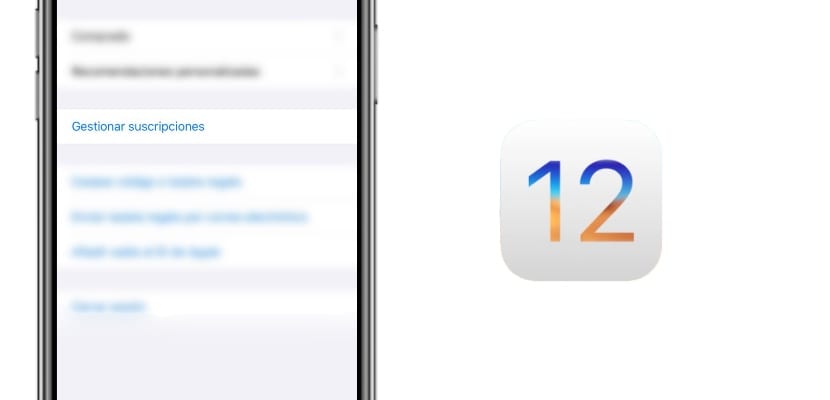
iOS segueix avançant a poc a poc permetent-nos fer cada vegada més coses, i sobretot, les coses que ja ens permeten que es puguin fer lleugerament més fàcil que abans. En aquest cas et portem els principals tutorials per iOS 12.2 amb els quals podràs esprémer al màxim el teu iPhone o iPad, com sempre a Actualidad iPhone.
T'ensenyem com pots gestionar les subscripcions de totes les aplicacions de forma ràpida des de l'App Store, no perdis més temps i descobreix com mantenir a l'màxim el control de totes les teves aplicacions. Les novetats d'iOS 12.2 ens estan arribant amb cada vegada més força i millores incipients per als usuaris.
Sense més dilacions et anem a ensenyar com realitzar la gestió de totes aquestes subscripcions tant en els sistemes operatius que encara estan vigents com en els que estan per arribar, perquè sabem que no tots els usuaris disposen de la darrera versió del sistema operatiu mòbil que la companyia de Cupertino ofereix als seus usuaris i no volem que et quedis fora de cap possibilitat per aquesta única raó, així que tria el manual que més s'adapti a les teves necessitats dins dels que t'oferim en aquesta ocasió a Actualidad iPhone.
Com gestionar subscripcions des de iOS 12.2 d'ara endavant
Des d'una de les últimes betes d'iOS 12.2 s'ha facilitat molt aquesta acció, per a això simplement hem de dur a terme els següents passos:
- Obre des del teu iPhone o iPad l'aplicació App Store com sempre
- Prem sobre la petita icona que representa la teva imatge de perfil assignada en iCloud i que se situa a la part superior dreta de la pantalla d'inici de la iOS App Store
- Desplaça't fins a la secció «Gestionar subscripcions» i selecciona amb un toc

Així de fàcil anem a poder accedir d'un sol cop de ploma a totes les subscripcions a les quals estem subscrits i gestionar-los directament des de l'interior. Ara només haurem de seleccionar quina és la subscripció que volem configurar i posar-nos mans a l'obra amb ella, però això ho deixarem per a una secció un parell de línies per sota.
En teoria alguns usuaris poden accedir a aquesta opció també des de iOS 12.1.4, Però un servidor no la té activada ni sembla que sigui un desplegament complet per part de la companyia de Cupertino, així que per ara aquesta és la forma oficial de manejar les subscripcions a iOS 12.2 però no en les altres versions de iOS.
Com gestionar subscripcions des de iOS 12.1.4 o anterior
No obstant això, aquesta forma tan extremadament fàcil que tenim a iOS 12.2 no ha estat sempre tan present, en aquesta ocasió si estem utilitzant iOS 12.1.4 o una versió anterior de el sistema operatiu de la companyia de Cupertino haurem de seguir els passos que us deixem a continuació per a poder gestionar d'una només cop d'ull totes les nostres subscripcions:
- Obre des del teu iPhone o iPad l'aplicació d'ajustos
- Dirigeix-te a la secció compte d'iCloud de les primeres opcions que se'ns ofereixen en el llistat
- Accedeix a l'aparatat autenticació del compte per poder així veure la resta de funcionalitats
- Ara anem a seleccionar l'opció veure ID d'Apple en la qual es va a trobar una altra secció anomenada Subscripcions i que és l'equivalent a la secció anterior i que està en constant sincronització a través del nostre compte d'iCloud
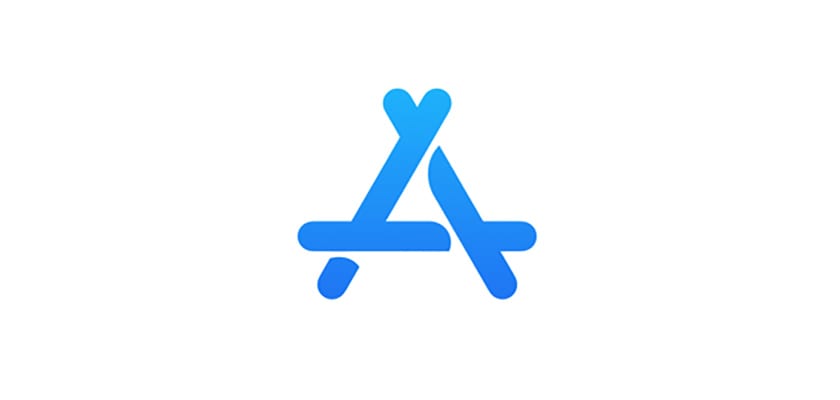
I ara un cop més se'ns ofereixen totes aquestes opcions que anirem seleccionant una a una a funció de les nostres necessitats per mantenir un control sobre la despesa que realitzem en aquest tipus de característiques dins de l'App Store.
Veure, canviar o cancel·lar les subscripcions
Un cop accedim a el panell de subscripcions se'ns mostrarà entre parèntesi la freqüència amb què es renova aquesta subscripció i avall una referència amb «Es renova el xx / xx / xxxx» amb el que tenim ben clar quan serà realitzada aquesta acció. Però és important saber que també podrem gestionar aquestes esmentades subscripcions directament des de la secció a la qual t'hem ensenyat a accedir fa tan sols uns instants, això és tot el que vas a poder fer quan accedeixis a la gestió de subscripcions.
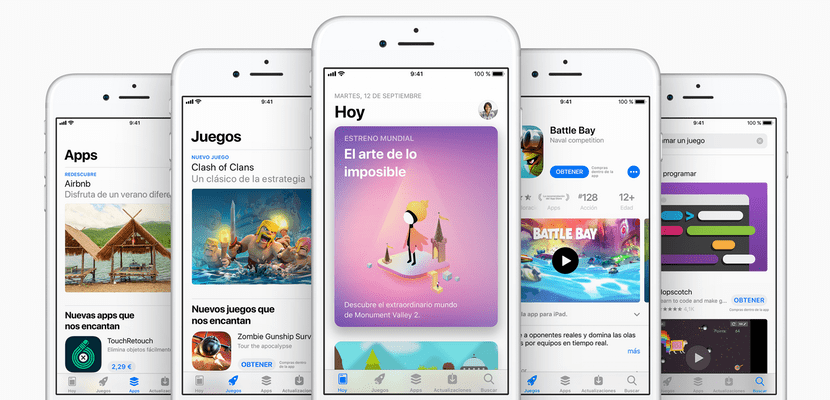
- podrem canviar el tipus de subscripció: Si tenim diferents opcions anem a poder canviar de pla en un cop d'ull, com per exemple en Apple Music
- podrem cancel · lar la subscripció: Per a això vam triar l'opció cancel·lar subscripció que està situat just a la part inferior i de color vermell. Un cop triem l'opció de cancel·lar la subscripció se'ns va a demanar confirmar que realment tenim la intenció d'això i es procedirà amb la nostra petició.
La subscripció seguirà activa tot i que la cancel fins que s'acabi el període de facturació sol·licitat, i així de fàcil és com des Actualidad iPhone volem ensenyar-te a gestionar totes les teves subscripcions a les aplicacions disponibles a la iOS App Store. Esperem que t'hagi servit i no oblidis deixar els teus comentaris si tens qualsevol tipus de dubte.

Bones: he de ser afortunat doncs amb iOS 12.1.4 puc fer-ho tal com es podrà amb iOS 12.2.
una salutació
Som dos!